首先选择增强型保护以提升谷歌浏览器安全性,接着在桌面版Chrome的设置中依次进入隐私和安全→安全→安全浏览并启用;移动设备上操作路径类似,在隐私设置中开启增强型保护;高级用户还可通过chrome://flags启用实验性安全功能并重启浏览器生效。
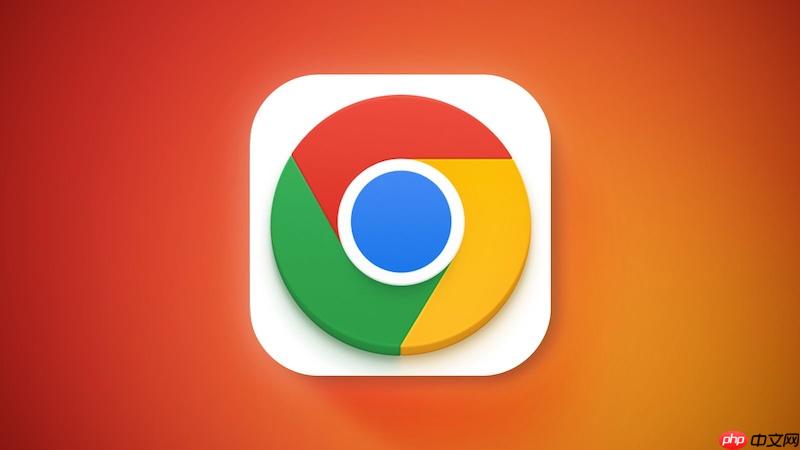
如果您希望提升谷歌浏览器的上网安全性,可以通过设置“安全浏览”功能来防范恶意网站、有害下载和潜在危险的扩展程序。该功能提供不同级别的保护,您可以根据需要进行选择。
本文运行环境:Dell XPS 13,Windows 11
一、通过桌面版Chrome设置安全浏览模式
此方法适用于在Windows或macOS电脑上使用谷歌浏览器的用户,通过标准设置菜单即可完成配置。
1、点击浏览器右上角的三点菜单图标(⋮)。
2、从下拉菜单中选择“设置”。
3、在左侧导航栏中点击“隐私和安全”。
4、选择“安全”选项。
5、在“安全浏览”部分,您会看到三个选项:无保护(不推荐)、标准保护和增强型保护。
6、点击选择增强型保护以获得最全面的安全防护。
二、在移动设备上配置安全浏览
安卓和iOS设备上的Chrome应用同样支持安全浏览功能,操作路径与桌面版类似,专为手机和平板用户设计。
1、打开手机上的谷歌浏览器应用。
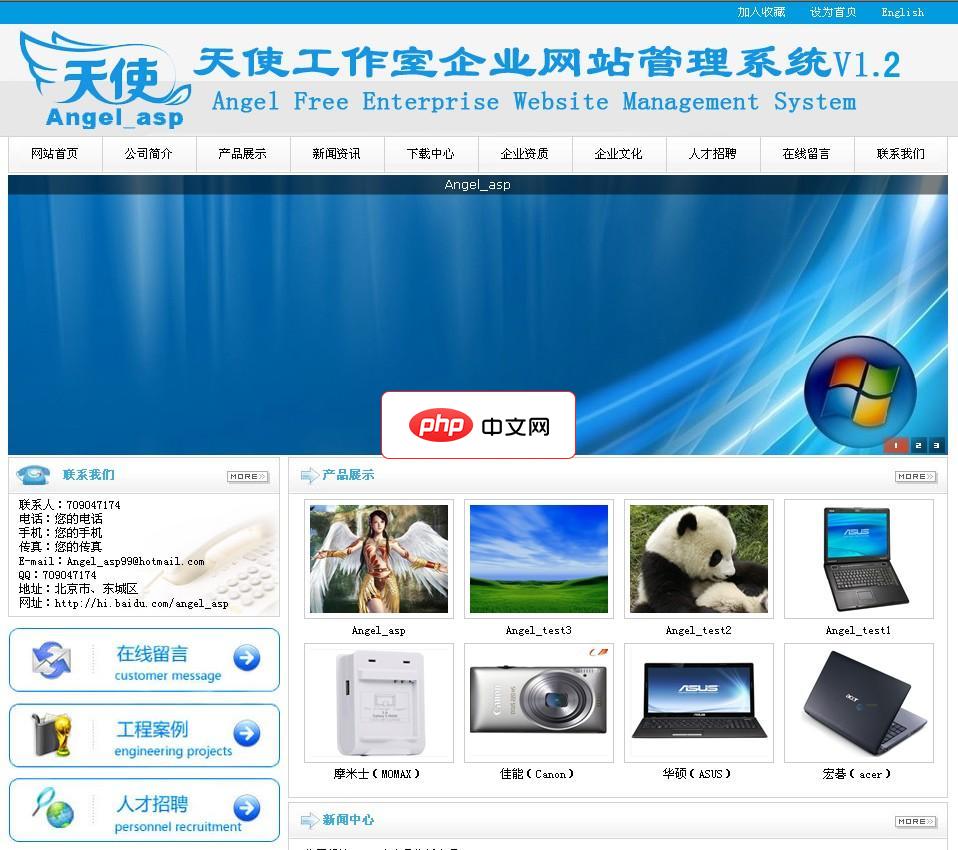
Angel工作室企业网站管理系统全DIV+CSS模板,中英文显示,防注入sql关键字过滤,多浏览器适应,完美兼容IE6-IE8,火狐,谷歌等符合标准的浏览器,模板样式集中在一个CSS样式中,内容与样式完全分离,方便网站设计人员开发模板与管理。系统较为安全,以设计防注入,敏感字符屏蔽。新闻,产品,单页独立关键字设计,提高搜索引擎收录。内置IIS测试,双击打启动预览网站 Angel工作室企业网站
2、点击右上角的三点菜单图标。
3、选择“设置”,然后进入“隐私设置和安全性”。
4、找到并点击“安全浏览”选项。
5、从提供的保护级别中选择增强型保护以激活高级威胁防护。
三、启用实验性安全功能(适用于高级用户)
对于使用Chrome Canary或开发者版本的用户,某些前沿的安全特性可能需要通过实验性标志(flags)手动开启。
1、在浏览器地址栏输入 chrome://flags 并按下回车键。
2、在搜索框中查找以下标志:“Safe Browsing Enhanced Protection”。
3、将该标志的状态从默认改为Enabled。
4、重启浏览器后,前往“设置”>“隐私和安全”>“安全”页面。
5、此时应能选择“增强型保护”模式,享受更主动的安全监控。






























